Automatikus vpn a Windows 8
Között a Windows 8.1 újítások terén a távoli hozzáférés Érdemes megjegyezni, bővítése a VPN kliens funkciókat. Most már tudod használni nem csak a hagyományos VPN-kliens a Microsoft, hanem a beépített VPN kliens rendszerek külső gyártók (Checkpoint, F5, Juniper, SonicWall és mások), továbbá az új operációs rendszer most van egy Auto-kiváltott VPN. Auto kiváltása VPN funkciók a Windows 8.1 lehetővé teszi az automatikus VPN bizonyos szolgáltatások eléréséhez és weboldalak.
Az elv a funkció Auto kiváltása VPN igen egyszerű. A rendszer automatikusan létrehozza a VPN-kapcsolat a vállalati hálózathoz, ha:
- Fut konkrét alkalmazás (a klasszikus és a modernista Metro app)
- A rendszer vagy bármilyen alkalmazás hozzáfér a vállalati erőforrások egy adott DNS-utótag (például amikor hivatkozva a cég vállalati oldalon)
Hála az automatikus VPN kapcsolat bizonyos feltételek mellett lehetséges a vállalati erőforrások eléréséhez a Windows 8.1 a végfelhasználó számára válik olyan egyértelmű, mint felhasználásával DirectAccess! És persze, nem kell építeni egy ilyen komplex rendszerek, mint például azok, amelyeket a cikk Auto VPN Windows.
VPN-kapcsolat hozható létre olyan személyes használati BYOD koncepció eszköz (Bring Your Own Device), mely alapvetően eltér a lehetőségeket, amelyeket a DirectAccess technológiát. Fontos megjegyezni, hogy az automatikus VPN kapcsolat nem működik a számítógépen a Windows-tartományban.
Követelmények Auto-kiváltott VPN:
Automatikus kiváltott VPN funkciót vezérli PowerShell, és fel lehet használni a különböző szkriptek és bonyolultabb forgatókönyvet.
Ezután fogjuk vizsgálni három forgatókönyv automatikus VPN-kapcsolat a Windows 8.1. Mindhárom esetben, mi szükség van fut egy VPN-profilt létrehozott bármely alkalmas módon (pl igaz). Tegyük fel, hogy a nevét, a VPN-kapcsolat hoztuk létre a kliens gépen „VPNArn”.
Mint már említettük, a VPN-kapcsolat engedélyezni kell osztott alagút üzemmódban. Típusának megváltoztatása alagút Az osztott alagút is Posh csapat:
Automatikus VPN-kapcsolat alkalmazások Metro (Modern App)
Ebben a példában, akkor egy automatikus telepítés VPN-kapcsolat indításkor „Zene alkalmazás” alkalmazás Metro.
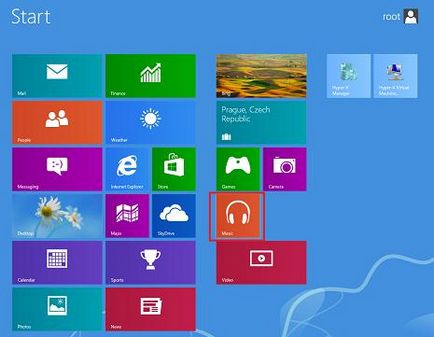
Először meg kell, hogy az azonosító az alkalmazás megtalálható beírásával PowerShell:
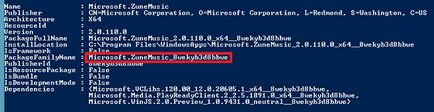
Mi érdekli a tárolt érték PackageFamilyName területen. Példánkban ez Microsoft.ZuneMusic_8wekyb3d8bbwe.
A következő parancs csatolja a kérelemhez a korábban létrehozott VPN-profil:
Most, amikor futtatja Zene VPN automatikusan elvégezni alkalmazások Metro kapcsolatot a megadott profilt. Ebben az esetben, ha a hitelesítő adatokat a VPN-kapcsolat nem lett mentve, a rendszer kérni fogja őket.
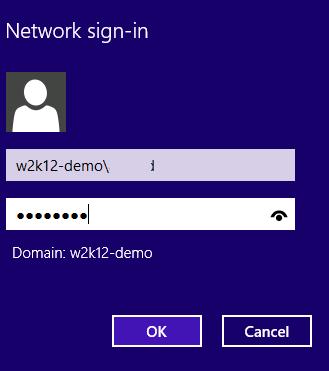
Ha minden használó alkalmazások a kapcsolat lezárása, vagy egy bizonyos ideig nincs forgalom a vállalati hálózathoz (idle adott paraméter IdleDisconnectSeconds, és 5 perc alapértelmezés szerint), a VPN-kapcsolat automatikusan törött.
Automatikus VPN-kapcsolat a Windows 8.1 klasszikus alkalmazások
Ugyanez a rendszer lehet végrehajtani „klasszikus» Windows alkalmazások. Mivel az alkalmazás által használt azonosító a teljes elérési utat a futtatható fájlt. Például, mielőtt futó Notepad automatikusan kezdeményezett VPN kapcsolatot elemzi VPNArn használja a következő parancsot:
Hozzászólás az alkalmazások listáját kapcsolódik egy meghatározott VPN-kapcsolat, akkor:
Letiltani egy alkalmazást egy VPN-profilt használja a parancsmagot Remove-VpnConnectionTriggerApplication:
Automatikus VPN-kapcsolat elérésekor erőforrások DNS-utótagok
A Windows 8.1, akkor meg egy listát a DNS-utótagok, hivatkozással, amelyek a VPN-kapcsolat kezdeményezésekor. Posh parancs formátuma a következő:
Például hozzon létre egy automatikus trigger VPN utótag .corp.winitpro.ru
Megjegyzés. Megjegyezzük, hogy az elején a DNS-utótag kell állni a kérdésben.
- RSAT for Windows 8.1
- Biztonságos indítás (SecureBoot) nincs megfelelően beállítva a Windows 8.1
- Kompatibilitási problémák központi profilok Windows 7 és a Windows 8
- Egyéni helyreállítási kép a Windows 8
- Recovery tároló elemek a Windows 8